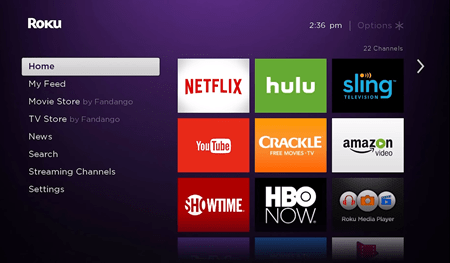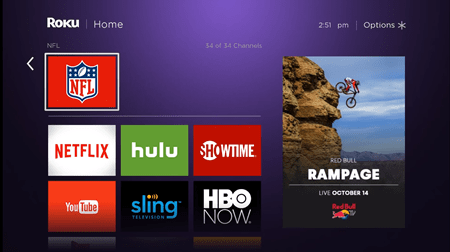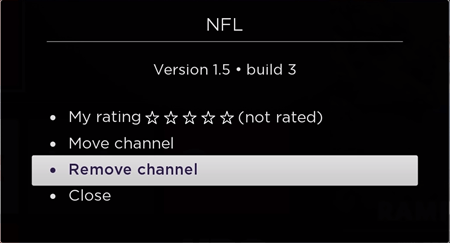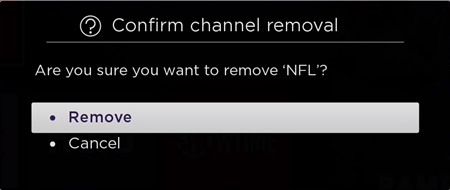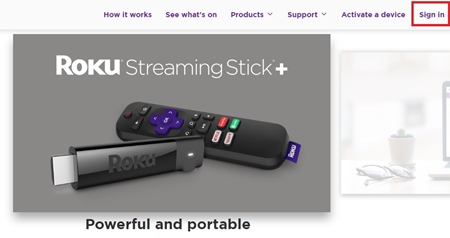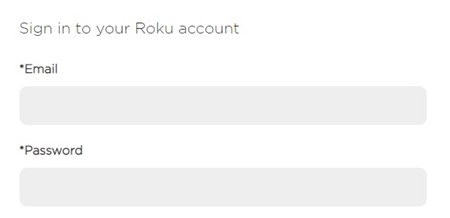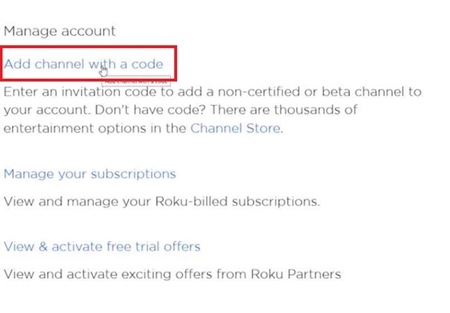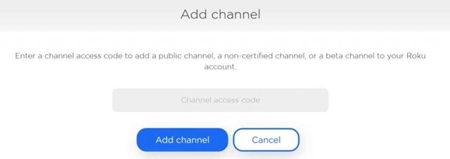Streamingtjänster som Roku låter dig hitta kanaler som passar dina intressen perfekt, men det finns alltid en chans att din smak kommer att förändras med tiden. Skulle du besluta dig för att ta bort en kanal från ditt konto kan du göra det ganska enkelt.

Eftersom den här tjänsten inte har ett alternativ att dölja eller låsa kanaler, är det ibland det enda alternativet att ta bort dem om du vill att de ska försvinna från din lista.
Roku låter dig hantera och ta bort dina kanaler från olika plattformar, så du kan ta bort en kanal via appen även om du är fysiskt borta.
Den här artikeln kommer att förklara de olika sätten att ta bort kanaler från din Roku-tjänst, och den täcker också kortfattat privata kanaler.
Ta bort en kanal från kanalmenyn
Om du vill att en kanal ska sluta visas på din Roku-kanallista kan du ta bort den. Du kan ta bort kanaler på två sätt – från din kanalmeny eller genom att använda Roku Channel Store.
Ta bort en kanal från Roku Channel Menu
För att ta bort en kanal från Roku Channel Menu bör du:
- Tryck på "Hem"-menyn på din Roku-fjärrkontroll (husikon).
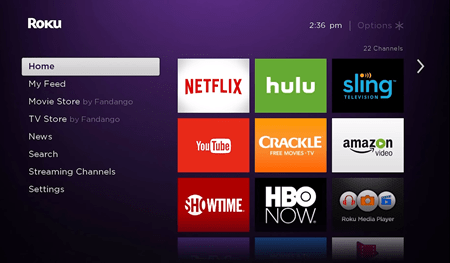
- Navigera till kanalen som du vill ta bort.
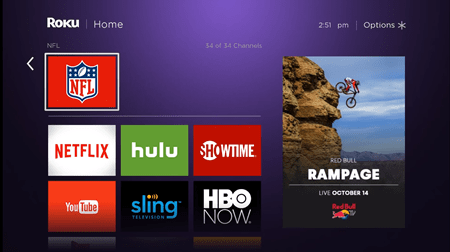
- Tryck på "Star"-knappen på din fjärrkontroll. Detta öppnar alternativfönstret.
- Välj "Ta bort kanal" i fönstret.
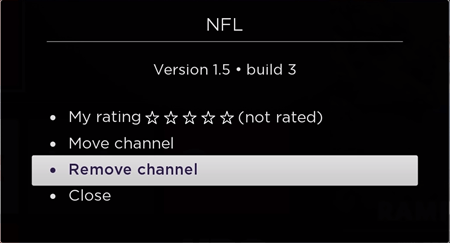
- Bekräfta borttagningen genom att trycka på 'OK'.
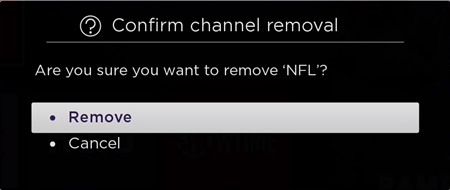
Detta tar bort kanalen från din kanallista och ingen annan kommer att kunna komma åt den från ditt konto. Även om du väljer permanent borttagning kan du lägga till kanalen när som helst med ditt konto och en 4-siffrig PIN-kod.
Ta bort en kanal från Channel Store
Om du vill ta bort en kanal direkt från butiken bör du:
- Tryck på "Hem"-knappen på din fjärrkontroll.
- Välj "Streaming Channels" för att öppna butiksfönstret.
- Hitta kanalen som du vill ta bort och tryck på "OK" på fjärrkontrollen.
- Välj "Ta bort kanal".
- Bekräfta borttagningen genom att trycka på 'OK'.
Ta bort en kanal via Roku Phone App
Om du har Roku-telefonappen kan du ta bort Roku-kanaler när du är borta från hemmet. Detta är ett bra alternativ om du snabbt behöver förhindra någon från att titta på vissa kanaler. Följ bara dessa steg:
- Öppna Roku Mobile App.
- Välj "Kanaler" längst ned på appens startskärm.
- Öppna "Mina kanaler" högst upp på skärmen för att se kanallistan.
- Tryck och håll ned kanalen som du vill ta bort. Detta öppnar kanalmenyn.
- Tryck på "Ta bort" på kanalmenyn. Appen kommer att uppmana dig att bekräfta.
- Tryck på 'OK'.
Kanalen kommer nu att försvinna från både listan på appen och ditt Roku-konto.
Ta bort kanaler via fjärrkontroll – Roku-appen
Du kanske blir förvånad över att veta att Roku-appen också har en fjärrkontroll som du kan använda för att ta bort kanaler från ett annat rum. Detta fungerar bara om din telefon och din Roku-enhet är på samma wifi-nätverk.
För att göra detta starta Roku-appen och tryck på "Enheter" alternativ. Tryck sedan på "Kanaler" ikon.

Välj nu alternativet "Channel Store" högst upp på skärmen och bläddra igenom alternativen för att filtrera kanalen du vill ta bort.

Tryck på kanalen du tar bort och tryck på "Avlägsna."

Installerar Roku Private Channels
Roku erbjuder ett alternativ för privata kanaler. Detta låter dig titta på kanaler som inte finns på din officiella kanallista. Du kan bara komma åt dem genom att använda en kod.
För att installera Rokus privata kanaler bör du:
- Besök den officiella Roku-webbplatsen och klicka på "Logga in".
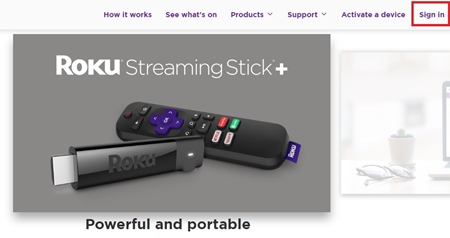
- Skriv in dina inloggningsuppgifter och få tillgång till ditt konto.
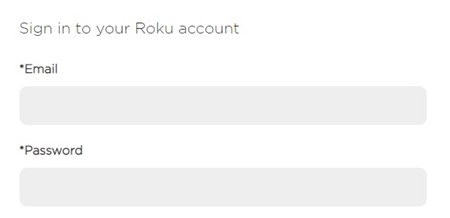
- I ditt kontofönster väljer du "Lägg till kanal med en kod".
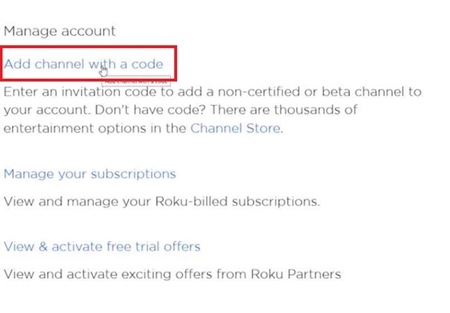
- I fönstret "Lägg till kanal" skriver du in kanalens privata kod.
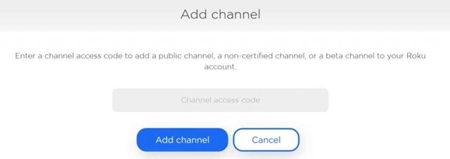
- Klicka på "Lägg till kanal".
- Ett fönster öppnas som varnar dig om att du kommer att lägga till en icke-certifierad kanal.
- Tryck på 'OK'. Ett popup-fönster kommer att visas som ber dig att bekräfta kanalen.
- Klicka på "Ja, lägg till kanal".
Normalt visas kanalen efter en vanlig uppdatering – det vill säga inom en dag efter att du lagt till den. Om du vill se kanalen på listan omedelbart bör du:
- Öppna Roku.
- Gå till Inställningar.
- Välj "System".
- Välj "Systemuppdatering".
- Välj "Kontrollera nu".
Detta kommer att uppdatera ditt system och kanalen kommer att visas. Om du vill dölja den här kanalen kan du bara ta bort den från din Roku och upprepa den här processen igen.
Du kan enkelt hitta olika Roku privata kanalkoder online med din sökmotor.
Kontrollera individuell kanalprenumeration
När du bestämmer dig för att ta bort en betalkanal, se till att se tillståndet för din prenumeration. Alla kanaler förnyar sina prenumerationer automatiskt. Det betyder att det finns en chans att appen debiterar dig en tjänst trots att du tar bort kanalen från ditt konto.
När du väl har gjort detta är det lätt att ta bort en kanal från Roku. Välj bara en metod och bli av med allt du inte gillar längre.